Cara Mengaktifkan / Enable Virtualization Technology
Cara Mengaktifkan / Enable Virtualization Technology — Dalam teknologi komputer, fitur Virtualization Technology (VT-x) dapat memungkinkan proccessor yang terdapat pada komputer anda untuk bekerja seperti memiliki beberapa proccessor yang masing-masing proccessor tersebut dapat menjalankan sistem operasi dan program-program yang berbeda secara bersamaan.
Fitur ini bukanlah fitur baru yang terdapat pada sistem operasi untuk menjalankan sistem operasi, program-program dan game under DOS secara bersamaan.
Banyak yang menyimpulkan bahwa Virtualization Technology tidak ada bedanya dengan Multitasking, namun hal tersebut terbantahkan, karena pada fitur Multitasking sistem operasi yang berjalan hanyalah 1 dengan beberapa program yang dijalankan, sedangkan pada fitur Virtualization Technology, anda dapat menjalankan beberapa sistem operasi secara bersamaan dan masing-masing sistem operasi tersebut bisa menjalankan beberapa program.
Dalam beberapa kasus kita perlu mengaktifkan Virtualization Technology agar dapat menjalankan sebuah program dengan sempurna, contohnya seperti menjalankan emulator Android pada komputer/PC.
Pertama-tama sebelum anda mengaktfikan virtual technology di pc anda, pastikan perangkat anda telah support dengan fitur tersebut, caranya dengan mendownload program aplikasi SecureAble.
Bila perangkat yang anda gunakan telah mendukung fitur Virtualization Technology, maka pada Hardware Virtualization akan bertuliskan Yes seperti pada gambar dibawah ini.
Sedangkan bila yang muncul bukanlah tulisan Yes dengan warna hijau akan tetapi yang muncul bertuliskan Locked OFF berarti perangkat anda masih belum mendunkung fitur Virtualization Technology.
Cara Mengaktifkan / Enable Virtualization Technology
Langkah Pertama: Setelah mengetahui perangkat anda mendukung fitur VT-x, masuk ke BIOS di komputer anda, setelah masuk pada BIOS, pilih menu Advanced kemudian pilih CPU Configuration.
gambar: pejuang-it.blogspot.co.id
gambar: pejuang-it.blogspot.co.id
gambar: pejuang-it.blogspot.co.id
Sebelumnya pada posting artikel mengenai Mengatasi NOX App Player Stuck di 99% diperlukan untuk mengaktifkan Virtualization Technology ini, maka dari itu dengan adanya artikel ini semoga dapat membantu anda.

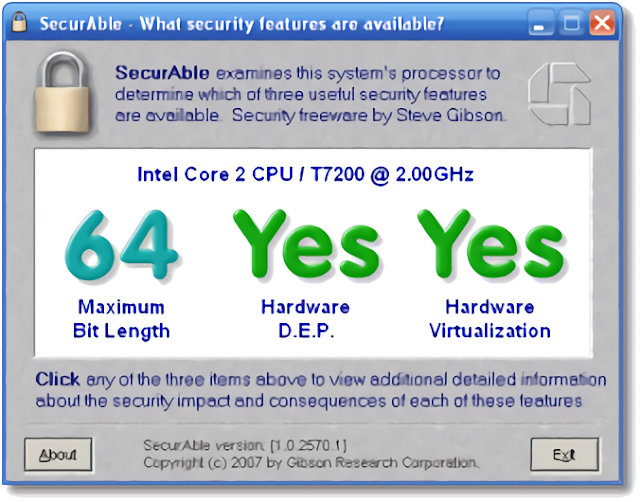


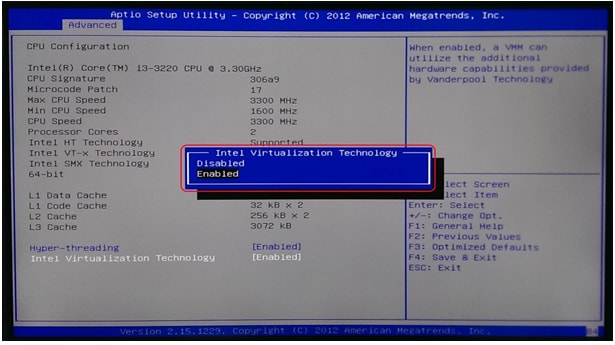

6 Komentar:
cara buka bios gmna gan?
Setiap komputer berbeda gan.. tergantung jenis mainboardnya.. tp kurang lebih seperti ini kalau di laptop asus
Tahan dan tekan tombol F2 lalu tekan tombol power.
Lepas tombol F2 lalu anda akan melihat layar BIOS.
Tahan dan tekan tombol F2 lalu klik tombol power.
Lepas tombol F2 dan anda akan melihat layar Pengaturan BIOS seperti pada gambar dibawah.
cara masuk bios di laptop lenovo gimana gan?
Saya pake lenovo Z40-70, biasanya lenovo untuk ke menu bios ada tombol kecil banget dideket colokkan chargernya mas.
kalo pc tidak mendukung caranya agar mendukun bagimana gan???
di bios lenovo b450 g nemu menu advanced gan?? how. q cek ad virtualization nya tp belum diaktifin
Posting Komentar
Centang Beri tahu saya untuk mendapatkan notifikasi balasan dari kami.
Berlangganan Posting Komentar [Atom]
<< Beranda